Anuncio publicitario
Las aplicaciones de Microsoft Office son excelentes desde el primer momento, pero hay muchas formas de piratearlos y optimizarlos para una productividad aún mayor 10 trucos simples de Microsoft Word que todos pueden hacerNuestro conocimiento sobre Microsoft Word se pone a prueba cada vez que obtenemos un documento en el que trabajar. Cada pequeño consejo aprendido a lo largo del camino ayuda. ¿Qué tal diez trucos más para tu productividad diaria? Lee mas . Una forma en que los entusiastas serios pueden doblar Office a su voluntad es usar macros: conjuntos de instrucciones que puede ejecutar con un solo clic.
Podrías pensar que las macros son solo para Excel 4 errores que se deben evitar al programar macros de Excel con VBAEl código simple es vital para los usuarios avanzados de Microsoft Excel. Pero, ¿cómo puede hacer o salir de forma segura de un bucle for usando VBA en Excel? Lee mas , pero estaría equivocado. Usted puede lleve su experiencia de OneNote a un nivel superior
La única guía de OneNote que necesitaráOneNote es una poderosa aplicación para tomar notas. Es multiplataforma y está bien integrado en Microsoft Office. ¡Lea esta guía para convertirse en un profesional de OneNote! Lee mas con algunas de las mejores macros, y estamos aquí para guiarlo a través de ellas.Onetastic, la herramienta macro
Vamos a alcanzar el estado de macro ninja usando Onetastic, un complemento para OneNote con varias funciones. Tendrá que elegir qué versión descargar en función de si tiene instalada la versión de 32 bits o de 64 bits de OneNote. Esto es independiente de un Versión de Windows de 32 o 64 bits, por lo que debe confirmar cuál está utilizando.
Abra OneNote y visite Archivo> Cuenta, luego haga clic en el Acerca de OneNote botón en el lado derecho. En la parte superior de esta ventana, verá un texto morado que dice 32 bits o 64 bits. Dirígete al Página de descarga de Onetastic y elija la versión adecuada para su instalación. Descomprime el archivo, abre el ejecutable y Onetastic se instala en un instante.

Una vez que lo haya instalado, abra OneNote y verá nuevas opciones para Onetastic en el lado derecho de la Hogar Pestaña de cinta. Como estamos interesados en las macros del lado derecho de la lista, puede hacer clic en Ajustes luego Mostrar en una pestaña separada para enviar estos botones a un nuevo Macros pestaña de la cinta.
Puede hacer clic Nueva macro para empieza a hacer el tuyo Cómo crear sus propios atajos de teclado de Excel de manera fácil¿Quiere hacer suyo Excel? Estas son las mejores formas de crear atajos de teclado personalizados. Lee mas , pero el servicio ya tiene cientos disponibles para descargar. Examínelos a través del Descargar macros pestaña o visite la Página web de Macroland. Echemos un vistazo a las mejores macros que puede descargar ahora.
Una nota sobre los precios
Onetastic es gratuito para comenzar a usar e incluye sus características básicas como OneCalendar, estilos personalizados y anclar páginas y secciones en el escritorio. Las macros solo están disponibles durante un período de prueba gratuito, pero se basa en el uso, no en el tiempo. Por lo tanto, si solo usa algunas macros de vez en cuando, es probable que pueda usar el servicio de forma gratuita. Una vez que se acerque al final del período de prueba, verá una advertencia de que debe actualizar a la licencia Pro por $ 15.
Con una suscripción Pro, obtiene acceso a todas las macros que estaban disponibles en el momento de su compra, así como a las que debutan en los próximos 365 días. Por lo tanto, si compra Pro hoy, puede descargar y usar cualquier macros que se lance el próximo año para siempre. Cualquier macros lanzada después de un año requerirá otra licencia Pro para su uso.
Mira esto la página de precios para más detalles.
Las mejores macros
No es necesario que escriba una línea de código para comenzar a aumentar la productividad de OneNote con macros. Aquí están los mejores disponibles de Macroland en el momento de escribir este artículo. Para instalar uno, simplemente descárguelo y ábralo para agregarlo a su Macros pestaña.
1. Ordenar páginas
Una macro simple, pero súper útil. A veces tienes un montón de páginas que están desordenadas y necesitas ordenarlas rápidamente. Esta macro ordena todas las páginas de su sección actual por orden alfabético ascendente o descendente. También mantiene subpáginas debajo de sus padres y también las clasifica.
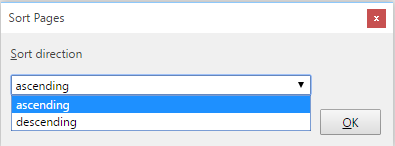
Descargar — Ordenar macros de páginas
2. TOC en la sección actual
Si eres usar OneNote para escribir una wiki o guía, una tabla de contenido (TOC) es probablemente algo que necesita. Puede generar uno fácilmente usando esta macro, que agrega una nueva página con el contenido de su sección actual. los Rápido El modo es rápido, pero no funcionará si cambia el nombre de las páginas, mientras que el Elástico El modo enlazará correctamente a las páginas renombradas a costa de la velocidad.
Para un alcance más grande, pruebe el similar TOC en el cuaderno actual.
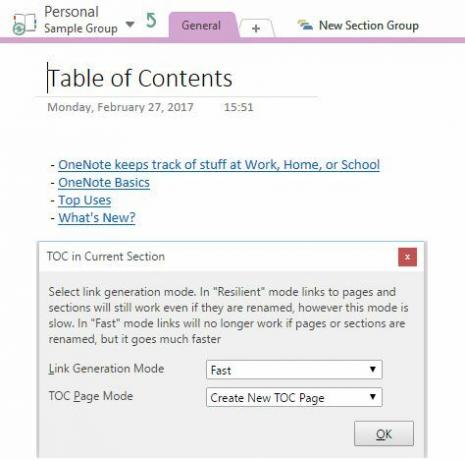
Descargar — TOC en la macro de la sección actual
3. Insertar calendario mensual
Aquellos a los que les gusta hacer un mapa de sus meses les encantará este. La macro Insertar calendario mensual hace exactamente lo que usted espera: elija un año, un mes y el primer día de la semana, y tendrá un calendario instantáneo en su página.
Descargar — Insertar macro de calendario mensual
4. Insertar línea horizontal
Aunque puede agregar una línea en otros programas de Office simplemente escribiendo varios guiones, no hay una manera fácil de hacerlo en OneNote. Esta macro corrige eso dándole un atajo rápido a una línea horizontal larga. No es demasiado emocionante, ¡pero es mejor que mantener presionada la tecla de subrayado durante varios segundos!
#Una nota Sugerencia: las cadenas de Autocorrección pueden contener hasta 255 caracteres. Eso es suficiente para crear una línea horizontal. ¿Como lo usas?
- OneNote Central (@OneNoteC) 5 de septiembre de 2016
Descargar — Insertar macro de línea horizontal
5. Buscar y reemplazar
Es difícil creer que OneNote no tenga la función Buscar y reemplazar como tantas otras aplicaciones. La página de ayuda de Microsoft sobre este tema sugiere que utilice el Ctrl + F atajo y pega sobre cada aparición de una palabra para reemplazarla. Sería una completa pérdida de tiempo si la palabra apareciera más de una vez, por lo que definitivamente querrá esta macro en su lugar.
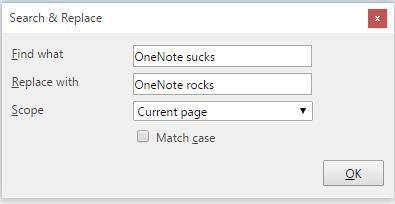
Simplemente proporcione una palabra que desea reemplazar y el texto con el que desea reemplazarlo. Luego, elija el alcance de la búsqueda y si debe coincidir con el caso, y ya está. Mucho mejor que reemplazarlo manualmente.
Descargar — Buscar y reemplazar macro
6. Ordenar páginas por fecha
Dependiendo de para qué usa OneNote 12 formas de manejar su vida como un jefe con OneNoteOneNote puede ser su ventanilla única para todo, desde organizar la información, pasando por la gestión de proyectos, hasta llevar un diario. Aquí proponemos una docena de formas en las que puede usar OneNote. Lee mas , ordenar por fecha puede ser más útil que ordenar por nombre. Tal vez desee encontrar páginas antiguas y que necesiten una actualización, por ejemplo. Hay una macro para ayudar con eso. Puede ordenar en una sección o en un bloc de notas completo y ordenar por fecha de creación o última modificación.
Descargar — Ordenar páginas por macro de fecha
7. Ediciones recientes
Colaborar con OneNote Cómo utilizar Microsoft OneNote para la gestión de proyectosOneNote es la herramienta de colaboración ideal para administrar proyectos simples en equipos pequeños. Y es completamente gratis. ¡Vea cómo OneNote puede ayudar a que sus proyectos despeguen! Lee mas significa que probablemente tienes varias personas que editan el mismo cuaderno. Cuando este es el caso, es útil ver qué páginas han cambiado recientemente. Ya sea que desee asegurarse de que alguien está realizando cambios donde se supone que debe hacerlo o simplemente desea recordar lo que estaba editando recientemente, pruebe esta macro.
Descargar — Macro de ediciones recientes
8. El recuento de palabras
Microsoft Word tiene un contador de palabras integrado, pero OneNote no. Siempre puedes copiar y pegar tu página en una herramienta gratuita para contar palabras, pero esta macro lo hace más rápido. Ver cuánto contenido tiene en OneNote puede significar que toma notas como un científico famoso!
Descargar — Macro de recuento de palabras
9. Minúscula
El bloqueo de mayúsculas es un gran dolor. Casi nunca es necesario escribir todo en mayúsculas y solo lo activa por error. Si no lo ha hecho reasignó esa clave a algo más útil, es posible que te encuentres escribiendo oraciones enteras en mayúsculas antes de darte cuenta de que está activado.
En lugar de pegar el texto en un convertidor en línea, esta macro le permite convertir rápidamente el texto seleccionado a minúsculas. Esta es una forma rápida de corregir un error molesto.
Descargar — Macro en minúscula
10. Dónde estoy
Después de usar OneNote por un tiempo, es posible que se empantane en todos los cuadernos, grupos de seccióny páginas. Ciertamente no quieres piérdete en tus propios cuadernos, por lo que el uso de esta macro le permite orientarse rápidamente. Ejecútalo y obtendrás un buen rastro de ruta de tu ubicación actual.

Descargar — Donde estoy macro
¿Listo para proxeneta OneNote con macros?
OneNote es ya capaz de tanto 12 consejos para tomar mejores notas con Microsoft OneNoteEstos 12 consejos le muestran cómo tomar mejores notas en MIcrosoft OneNote. Hoy en día, la toma de notas digital tiene que ver tanto con la habilidad como con la herramienta. Lee mas , pero estas macros lo hacen aún mejor. Si estos no son suficientes para usted, eche un vistazo a los cientos de otras opciones en Macroland, cree las suyas propias o incluso edite la macro de otra persona para que se ajuste a sus propias necesidades. Lo más probable es que, si quieres hacerlo, sea posible con una macro. ¡Empiece a automatizar estas tareas lentas mediante macros y se ahorrará tiempo!
Para protegerse del lado oscuro de las macros, consulte cómo se utilizan para crear software malicioso de Word.
¿Utiliza macros para mejorar su experiencia con OneNote? ¡Comparta sus favoritos con nosotros dejando un comentario!
Ben es editor adjunto y director de publicaciones patrocinadas en MakeUseOf. Tiene un B.S. en Sistemas de Información Computacional de Grove City College, donde se graduó Cum Laude y con Honores en su especialidad. Le gusta ayudar a los demás y le apasionan los videojuegos como medio.


